შეასწორეთ Disney Plus შეცდომის კოდი 73
Miscellanea / / April 02, 2023
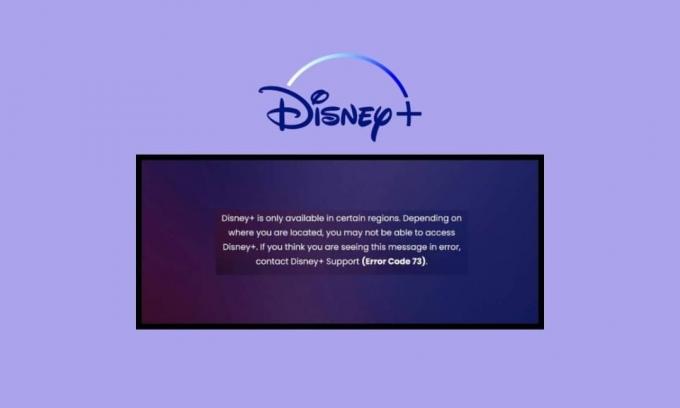
Disney Plus არის ონლაინ გასართობი შინაარსის უზარმაზარი არჩევანი. ეს მერყეობს სატელევიზიო შოუებიდან და სერიალებიდან სპორტით, საბავშვო და სხვა. ამ აპლიკაციის ყველაზე შთამბეჭდავი ის არის, რომ მას აქვს აუდიო და სუბტიტრების მხარდაჭერა 16-ზე მეტ ენაზე. შესანიშნავია არა? მიუხედავად მისი დიდი პოპულარობისა, ქსელის მომხმარებლები ხშირად ხვდებიან Disney Plus შეცდომის კოდით 73 Xbox One. თუ თქვენც გიჭირთ, წაიკითხეთ ეს სტატია იმის გასაგებად, თუ რა იწვევს ტელევიზორში Disney Plus შეცდომის კოდს 73 და როგორ გამოვასწოროთ ის.

Სარჩევი
- როგორ გამოვასწოროთ Disney Plus შეცდომის კოდი 73
- რას ნიშნავს შეცდომის კოდი 73 Disney Plus-ზე?
- რა იწვევს Disney Plus-ის შეცდომის კოდს 73?
- პრობლემების მოგვარების ძირითადი ნაბიჯები
- მეთოდი 1: დაელოდეთ Disney Server Uptime-ს
- მეთოდი 2: განაახლეთ Disney Plus აპი
- მეთოდი 3: ხელახლა დააინსტალირეთ Disney Plus
- მეთოდი 4: გადატვირთეთ ტელევიზორი
- მეთოდი 5: განაახლეთ TV OS
- მეთოდი 6: დაუკავშირდით Disney Plus-ის მომხმარებელთა მხარდაჭერას
- როგორ დავაფიქსიროთ Disney Plus შეცდომის კოდი 73 Firestick-ზე
- როგორ გამოვასწოროთ Disney Plus შეცდომის კოდი 73 Xbox One-ზე
- როგორ დავაფიქსიროთ შეცდომის კოდი 73 Disney Plus Roku-ზე
როგორ გამოვასწოროთ Disney Plus შეცდომის კოდი 73
Disney Plus სავსეა მრავალი ფუნქციით, რაც აქცევს ონლაინ სტრიმინგ კონტენტს ნამცხვრად. მას აქვს დამწყებთათვის მოსახერხებელი ინტერფეისი ჭკვიანი ძიების ოფციით და ვიდეოს უწყვეტი დაკვრით, ასე რომ თქვენ შეგიძლიათ სწრაფად დაიწყოთ თქვენი ფილმის მარათონი. მაგრამ თუ Disney plus შეცდომის კოდი 73 Firestick, ეს სტატია დაგეხმარებათ ყველაფერში.
რას ნიშნავს შეცდომის კოდი 73 Disney Plus-ზე?
ასევე გაინტერესებთ რას ნიშნავს შეცდომის კოდი 73 Disney plus-ზე? თუ ასეა, თქვენ სწორ ადგილას ხართ, რადგან ჩვენ შევქმენით ეს ყოვლისმომცველი სახელმძღვანელო ამის შესახებ. Disney Plus შეცდომის კოდი 73 არის მდებარეობასთან დაკავშირებული შეცდომა. ეს მიუთითებს, რომ თქვენ ცდილობთ წვდომას Disney Plus რეგიონში, სადაც ის ამჟამად მიუწვდომელია.
თუმცა, ეს შეიძლება ყოველთვის არ იყოს მხოლოდ პასუხისმგებელი, რადგან სხვა ფაქტორებმა ასევე შეიძლება ნაწილობრივ ან სრულად იმოქმედონ ამ შეცდომაზე. მიუხედავად ამისა, კოდი ჩვეულებრივ ჩნდება, როდესაც მდებარეობის სერვისები თქვენს სმარტფონზე ან ინტერნეტ სერვისის პროვაიდერზე გეტყვით, რომ Disney Plus არ არის მხარდაჭერილი თქვენს მდებარეობაში. განაგრძეთ ამ სტატიის კითხვა, რომ გაიგოთ მეტი Disney plus შეცდომის კოდის 73 VPN-ის შესახებ.
Სწრაფი პასუხი
შეგიძლიათ სცადოთ ინტერნეტის პრობლემების მოგვარება თქვენს სისტემაში. თუ ეს არ მუშაობს, სცადეთ გადატვირთეთ თქვენი მოწყობილობა და გაასუფთავეთ თქვენი მოწყობილობის ქეში.
რა იწვევს Disney Plus-ის შეცდომის კოდს 73?
არსებობს მრავალი პასუხი, თუ რა იწვევს Disney Plus-ის შეცდომის კოდს 73. ყველაზე გავრცელებულია:
- არსებობს შეუსაბამობა თქვენს მდებარეობასა და აპლიკაციის სერვერებს შორის.
- თქვენ იყენებთ VPN-ს, მიუხედავად იმისა, რომ Disney Plus ხელმისაწვდომია თქვენს ქვეყანაში.
- Disney plus აპს ამჟამად სერვერის შეფერხება ემუქრება.
- თქვენი ინტერნეტ კავშირი არ არის საკმარისად სტაბილური, რომ მხარი დაუჭიროს აპის გამართულ მუშაობას.
როგორც ზემოთ აღინიშნა, Disney Plus შეცდომის კოდი 73 TV შეიძლება მოხდეს მრავალი მიზეზის გამო. ეს შეცდომა ართულებს მაყურებელს მათი საყვარელი ფილმებისა და სატელევიზიო შოუების ხელში ჩაგდება. თუ ეს თქვენთვისაა, აქ მოცემულია პრობლემების მოგვარების სხვადასხვა მეთოდი, რომლებიც შეგიძლიათ სცადოთ იგივე.
პრობლემების მოგვარების ძირითადი ნაბიჯები
სანამ უფრო მოთხოვნად ტექნიკურ მეთოდებზე გადავიდოდეთ, დავიწყოთ საფუძვლებით. პრობლემების მოგვარების ამ ძირითადი მეთოდების გამოყენებით, თქვენ შეძლებთ შეცდომის 73 კოდის აღმოფხვრას მოკლე დროში და ეფექტურად. აი, რა უნდა გააკეთოთ:
- პირველი და მთავარი, რაც უნდა გააკეთოთ, არის ვიდეოს ხელახლა ჩატვირთვა Disney Plus აპლიკაციაში. დიდი შანსია, რომ რაღაც დროებით არასწორი იყოს თქვენს პროვაიდერთან.
- თქვენ ასევე უნდა დარწმუნდეთ, რომ Disney Plus ხელმისაწვდომია თქვენს რეგიონში.
- სცადეთ გამოიყენოთ Disney Plus აპი, რომ უყუროთ კონტენტს სხვა Wi-Fi კავშირით.
- ასევე შეგიძლიათ სცადოთ სხვა მოწყობილობის გამოყენება და რაღაცის თამაში Disney Plus აპში. თუ პრობლემა მოგვარდება, პრობლემა თქვენს ძველ მოწყობილობაშია.
მეთოდი 1: დაელოდეთ Disney Server Uptime-ს
პირველი და მთავარი, რაც უნდა გააკეთოთ, არის იმის უზრუნველყოფა, არის თუ არა Disney Plus აპს სერვერის შეფერხება. ამისათვის გადადით Downdetector Disney Plus გვერდი. თუ ვებსაიტზე ნათქვამია, რომ Disney Plus-ს ნამდვილად აქვს სერვერის შეფერხება, დაელოდეთ რამდენიმე საათი და სცადეთ ვიდეოს ყურება აპში მოგვიანებით. თუმცა, თუ სერვერებზე არაფერია ცუდი, გადადით პრობლემების მოგვარების შემდეგ მეთოდზე.

მეთოდი 2: განაახლეთ Disney Plus აპი
ასევე შეგიძლიათ სცადოთ Disney Plus აპლიკაციის განახლება, რომელიც არ გაძლევთ საშუალებას ისარგებლოთ ონლაინ შინაარსით.
1. დააჭირეთ O ღილაკი თქვენს დისტანციურზე და გადადით აპები ჩანართი.
2. გახსენით Google Play Store.

3. შემდეგი, აკრიფეთ Disney Plus საძიებო ზოლში.
4. ახლა გადადით განახლება და დაელოდეთ პროცესის დასრულებას.
Შენიშვნა: თუ განახლების ვარიანტი მიუწვდომელია, ეს იმიტომ ხდება, რომ Disney Plus აპისთვის ახალი განახლება არ არის ხელმისაწვდომი.
ასევე წაიკითხეთ:შეასწორეთ Disney Plus შეცდომის კოდი 83
მეთოდი 3: ხელახლა დააინსტალირეთ Disney Plus
თქვენს Android TV-ზე Disney Plus-ის ხელახლა ინსტალაციისთვის საკმარისია:
1. Წადი აპები ჩანართი თქვენს ტელევიზორზე.

2. იპოვე Disney Plus და ხანგრძლივი დაჭერით OK ღილაკი მასზე.
3. აირჩიეთ დეინსტალაცია ეკრანის მენიუდან.
4. Ახლა ღიაა Google Play Store.

5. ძიება Disney Plus და წადი Დაინსტალირება ვარიანტი.
ინსტალაციის დასრულების შემდეგ, შეიყვანეთ თქვენი შესვლის დეტალები, რათა შეხვიდეთ თქვენს Disney Plus ანგარიშზე.
მეთოდი 4: გადატვირთეთ ტელევიზორი
თქვენი Android TV-ს გადატვირთვისთვის და Disney Plus-ის შეცდომის კოდი 73 TV-ს გადასაჭრელად, თქვენ მხოლოდ უნდა გააკეთოთ:
1. დააჭირეთ და გააჩერეთ ჩამრთველი ღილაკი თქვენს დისტანციურზე.
2. გაათავისუფლეთ ღილაკი ეკრანზე მენიუს დანახვისთანავე და აირჩიეთ Რესტარტი.

მეთოდი 5: განაახლეთ TV OS
თუ ზემოაღნიშნული მეთოდი არ იყო შედეგიანი, შეგიძლიათ განაახლოთ თქვენი ტელევიზორი ამ მარტივი ნაბიჯებით:
1. Წადი პარამეტრები თქვენს ტელევიზორზე.

2. აირჩიეთ მოწყობილობის პრეფერენციები.

3. ახლა გადადით შესახებ > Სისტემის განახლება.
თუ ახალი განახლებები არ არის ხელმისაწვდომი, ეს ნიშნავს, რომ თქვენი ტელევიზორი უკვე განახლებულია და მუშაობს იდეალურად.
ასევე წაიკითხეთ:Disney Plus შეცდომის კოდის 401 გამოსწორების 7 გზა
მეთოდი 6: დაუკავშირდით Disney Plus-ის მომხმარებელთა მხარდაჭერას
თუ არაფერი დაეხმარა Disney Plus შეცდომის კოდის 73 ამოხსნაში, ყოველთვის შეგიძლიათ დაუკავშირდეთ Disney Plus მომხმარებელთა მხარდაჭერა. აქ შეგიძლიათ იპოვოთ ათასობით გამოსავალი მნახველებისგან განსხვავებული კითხვებისთვის. გარდა ამისა, თქვენ ასევე შეგიძლიათ ბილეთის წარდგენა Disney Plus-ის ოფიციალურ ვებსაიტზე.

როგორ დავაფიქსიროთ Disney Plus შეცდომის კოდი 73 Firestick-ზე
თუ იყენებთ Disney Plus-ს ფილმებისა და შოუების საყურებლად თქვენს Firestick-ზე, დიდია შანსი, რომ შეგხვდეთ Disney plus შეცდომის კოდი 73 Firestick. თუ ასეა, მაშინ თქვენ მარტო არ ხართ, რადგან მომხმარებლები ხშირად აცხადებენ, რომ ებრძვიან ამ შეცდომას. საბედნიეროდ, თქვენ შეგიძლიათ სცადოთ პრობლემების მოგვარების მრავალი მეთოდი, იგივე გადასაჭრელად.
მეთოდი 1: Disney Plus-ის ქეშის გასუფთავება
ზოგჯერ ქეში ფაილებს ასევე შეუძლიათ ხელი შეუშალონ აპებისა და მოწყობილობების შეუფერხებლად მუშაობას. ისინი ასევე იკავებენ დიდ ადგილს და იწვევენ ჩამორჩენას. აი, როგორ გაასუფთავოთ Disney Plus ქეში Firestick-ზე:
1. Წადი პარამეტრები.
2. აირჩიეთ აპლიკაციები და ნავიგაცია დაინსტალირებული აპლიკაციების მართვა.
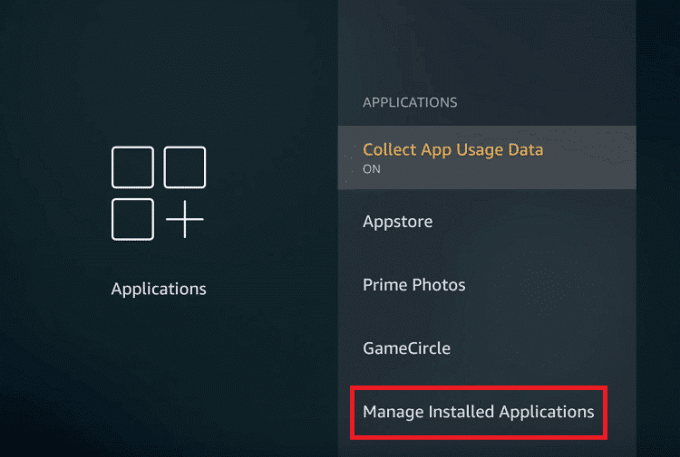
3. შემდეგი, აირჩიეთ Disney Plus და წადი Ქეშის გაწმენდა.
როგორც კი დაასრულებთ ნაბიჯებს, გადატვირთეთ მოწყობილობა და სცადეთ რაიმეს თამაში Disney Plus აპში.
მეთოდი 2: ხელახლა დააინსტალირეთ Disney Plus აპი
როდესაც აპს ხელახლა დააინსტალირებთ, ის წაშლის ყველა ფაილს თქვენი მოწყობილობიდან და ათავისუფლებს მეხსიერებას. თუმცა, ეს ზოგჯერ დაგეხმარებათ შეცდომის თავიდან აცილებაში, რომელიც ხელს გიშლით აპში რაიმეზე წვდომაში. Firestick-ზე Disney Plus-ის ხელახლა ინსტალაციისთვის საკმარისია:
1. Წადი პარამეტრები საწყისი საწყისი ეკრანი.
2. აირჩიეთ აპლიკაციები და წადი დაინსტალირებული აპლიკაციების მართვა.

3. შემდეგი, იპოვნეთ Disney Plus და აირჩიეთ დეინსტალაცია.
4. ახლა დააჭირეთ მიკროფონის ღილაკი თქვენს Firestick პულტზე და ხმამაღლა თქვით Disney Plus აპებში.
5. დააჭირეთ ჩამოტვირთვის ხატულა და დაელოდეთ მის ჩამოტვირთვას და დაინსტალირებას თქვენს მოწყობილობაზე.
მეთოდი 3: განაახლეთ Firestick
თქვენი მოწყობილობების დროული განახლება საუკეთესო საშუალებაა შეცდომებისა და მოულოდნელი ჩამორჩენის თავიდან ასაცილებლად. აი, როგორ განაახლოთ firestick:
1. Წადი პარამეტრები Firestick-ზე.

2. აირჩიეთ სისტემა მენიუდან.
3. შემდეგი, გადადით შესახებ მოჰყვა შეამოწმეთ სისტემის განახლება.
თუ ახალი განახლება არ არის ხელმისაწვდომი, დიდი შანსია, რომ თქვენი მოწყობილობა უკვე განახლებულია. ამ შემთხვევაში გადადით შემდეგ მეთოდზე.
ასევე წაიკითხეთ:შეასწორეთ Disney Plus დაცული კონტენტის ლიცენზიის შეცდომა
როგორ გამოვასწოროთ Disney Plus შეცდომის კოდი 73 Xbox One-ზე
ახლა მოდით გადავხედოთ პრობლემების მოგვარების სხვადასხვა მეთოდს Disney Plus-ის შეცდომის კოდის 73 Xbox One-ის გამოსასწორებლად.
მეთოდი 1: დაელოდეთ Xbox Server Uptime-ს
კიდევ ერთი სასარგებლო რამ, რისი გაკეთებაც შეგიძლიათ Disney Plus-ის შეცდომის კოდის 73-ის მოსაგვარებლად, არის დაელოდოთ Xbox სერვერის განახლებას. თქვენ მხოლოდ უნდა დაათვალიეროთ ოფიციალური Xbox სტატუსი ვებგვერდი. აქ თქვენ მიიღებთ დროულ განახლებებს კონსოლის წინაშე მდგარი ყველა ძირითადი პრობლემის შესახებ.

მეთოდი 2: გადატვირთეთ Disney Plus აპი
აპის გადატვირთვა იდეალურია, თუ ის იყინება, იშლება ან არ მუშაობს ისე, როგორც უნდა. ამ შემთხვევაში, თუ თქვენ ვერ ატვირთავთ კონტენტს Disney Plus აპში, აი, როგორ შეგიძლიათ გადატვირთოთ იგი თქვენს Xbox კონსოლზე.
1. დააჭირეთ Xbox ღილაკი თქვენს კონტროლერზე.
2. Წადი ჩემი თამაშები და აპები და აირჩიეთ იხილეთ ყველა ვარიანტი.

3. აირჩიეთ აპები მენიუდან და მონიშნეთ Disney Plus.
4. დააჭირეთ მენიუს ღილაკი და აირჩიეთ თავი დაანებე ვარიანტი.
Შენიშვნა: თუ ეს ვარიანტი თქვენთვის მიუწვდომელია, ეს ნიშნავს, რომ აპლიკაცია არ მუშაობს.
ახლა ისევ გაუშვით Disney Plus და დაუკარით ნებისმიერი ფილმი ან ვებ სერია, რომ ნახოთ, გადაჭრა თუ არა ამ მეთოდით შეცდომის კოდი 73.
მეთოდი 3: წაშალეთ და დაამატეთ Xbox პროფილი
როდესაც თქვენ ამოიღებთ პროფილს თქვენი Xbox One-დან, ამით ასევე წაიშლება ყველა დაკავშირებული თამაში და მიღწევა კონსოლიდან. საბედნიეროდ, თქვენ დაიბრუნებთ ყველაფერს, როგორც კი კვლავ დაამატებთ პროფილს.
1. დააჭირეთ Xbox ღილაკი კონტროლერზე.
2. გადადით პროფილი და სისტემა ჩანართი და აირჩიეთ პარამეტრები.
3. აირჩიეთ ანგარიში მოჰყვა ანგარიშების წაშლა.

4. აირჩიეთ ანგარიში, რომლის წაშლა გსურთ და აირჩიეთ ამოღება ვარიანტი.
5. ახლა დააჭირეთ Xbox ღილაკი ისევ და წადი პროფილის ხატულა ზედა მარცხენა კუთხეში.
6. აირჩიეთ Ახლის დამატება და შეიყვანეთ თქვენი შესვლის რწმუნებათა სიგელები.
მეთოდი 4: ხელახლა დააინსტალირეთ Disney Plus Xbox One-ზე
Xbox One-ზე Disney Plus შეცდომის კოდის 73-ის გამოსწორების კიდევ ერთი მეთოდი არის Disney Plus-ის ხელახლა ინსტალაცია თქვენს კონსოლზე. აქ არის ნაბიჯები, რომლებიც უნდა დაიცვათ:
1. გადადით Xbox-ის მთავარ ეკრანზე და აირჩიეთ ჩემი თამაშები და აპები.
2. შემდეგი, აირჩიეთ აპები და მონიშნეთ აპლიკაცია, რომლის დეინსტალაცია გსურთ კონსოლიდან.
3. ახლა დააჭირეთ მენიუს ღილაკი და აირჩიეთ დეინსტალაცია > დეინსტალაცია ყველა.

4. დაუბრუნდით საწყისი ეკრანი და აირჩიეთ ჩემი თამაშები და აპები.
5. აირჩიეთ იხილეთ ყველა მოჰყვა სრული ბიბლიოთეკა.

6. Წადი ყველა საკუთრებაში არსებული აპლიკაცია და აირჩიეთ აპლიკაცია, რომლის ინსტალაციაც გსურთ.
7. ბოლოს აირჩიეთ დააინსტალირეთ ყველა.
ინსტალაციის შემდეგ, სცადეთ აპლიკაციის გაშვება.
თუ კვლავ განიცდით პრობლემას, დაუკავშირდით Xbox მხარდაჭერას.
ასევე წაიკითხეთ:როგორ გააუქმოთ თქვენი Disney Plus ანგარიში
მეთოდი 5: გადატვირთეთ Xbox One
თუ ზემოხსენებულმა მეთოდმა ვერ გადაჭრა შეცდომა, შეგიძლიათ ასევე გადატვირთოთ თქვენი Xbox One იმავე მიზნით. ეს გადატვირთავს მთელ სისტემას და ახალ დაწყებას მისცემს თამაშის სესიას.
1. დააჭირეთ და გააჩერეთ X ღილაკი თქვენს კონტროლერზე.

2. აირჩიეთ გადატვირთეთ კონსოლი.

3. ახლა დაადასტურეთ თქვენი არჩევანი არჩევით Რესტარტი ვარიანტი.
კონსოლის გადატვირთვის შემდეგ კვლავ გაუშვით Disney Plus აპი და დაუკარით ნებისმიერი ვიდეო.
შენიშვნა: თუ კონსოლი გაყინულია, საკმარისია დააჭიროთ Xbox ღილაკს მინიმუმ 10 წამის განმავლობაში. როგორც კი კონსოლი გამოირთვება, ხელახლა დააჭირეთ Xbox ღილაკის კონსოლს გადატვირთვისთვის.
მეთოდი 6: განაახლეთ Xbox One
თუ აპლიკაცია არ მუშაობს ისე, როგორც ეს რეალურად უნდა იყოს, დიდი შანსია, რომ დაგჭირდეთ თქვენი კონსოლის განახლება. აი, როგორ შეგიძლიათ ნახოთ, არის თუ არა განახლება ხელმისაწვდომი თქვენი Xbox One-ისთვის:
1. დააჭირეთ Xbox ღილაკი თქვენს კონტროლერზე სახელმძღვანელოს გასახსნელად.

2. შემდეგი, აირჩიეთ პროფილი და სისტემა და წადი პარამეტრები.
3. ახლა გადადით სისტემა მოჰყვა განახლებები და ჩამოტვირთვები.

4. ბოლოს აირჩიეთ განახლება ვარიანტი.
შენიშვნა: თუ ეკრანზე ხედავთ ნაცრისფერ შეტყობინებას კონსოლის განახლება ხელმისაწვდომი არ არის, ეს ნიშნავს, რომ თქვენი კონსოლი უკვე განახლებულია.
თუ რაიმე განახლებები ხელმისაწვდომია, თქვენ იხილავთ მათ ეკრანის მარცხენა მხარეს. ისინი გამოჩნდება მარცხენა მენიუში. თუ არა, გადადით პრობლემების მოგვარების სხვა მეთოდებზე.
ასევე წაიკითხეთ:შეასწორეთ Disney Plus შესვლის გვერდი, რომელიც არ იტვირთება
როგორ დავაფიქსიროთ შეცდომის კოდი 73 Disney Plus Roku-ზე
თუ იყენებთ Disney Plus აპს Roku TV-ზე, შესაძლოა კვლავ შეგექმნათ შეცდომის კოდი 73. როგორც უკვე აღვნიშნეთ, ეს შეცდომა გამოწვეულია Disney Plus-ის მიუწვდომლობის გამო კონკრეტულ რეგიონში. აქ არის ყველაზე ეფექტური მეთოდები, რომლებიც შეგიძლიათ სცადოთ შეცდომის კოდის 73 Disney plus-ის აღმოსაფხვრელად Roku TV-ზე.
მეთოდი 1: დაელოდეთ Disney Plus Server Uptime-ს
თუ აპს სერვერის შეფერხება ემუქრება, ვერაფერს გააკეთებთ, გარდა სერვერის მუშაობის დროზე ლოდინისა. იმის უზრუნველსაყოფად, იგივეა თუ არა Disney Plus-ისთვის, საკმარისია მოძებნოთ Disney Plus ინტერნეტში. შეგიძლიათ ეწვიოთ Disney+ Downdetector გვერდი სერვერის სტატუსის შესამოწმებლად.

მეთოდი 2: ხელახლა დააინსტალირეთ Disney Plus Roku-ზე
თქვენ ასევე შეგიძლიათ სცადოთ Disney Plus-ის ხელახლა ინსტალაცია თქვენს Roku TV-ზე რამდენიმე მარტივი ნაბიჯით. ეს წაშლის ყველა მონაცემს თქვენი ტელევიზორიდან და, შესაბამისად, მოგიწევთ ხელახლა შესვლა ყველა აპში.
1. დააჭირეთ Სახლის ღილაკი თქვენს Roku TV დისტანციურ პულტზე.
2. იპოვეთ და მონიშნეთ Disney Plus აპლიკაცია და დააჭირეთ ვარსკვლავის ღილაკი.

3. შემდეგი, აირჩიეთ წაშალე არხიl ეკრანის მენიუდან.
4. დაადასტურეთ თქვენი არჩევანი არჩევით ამოღება როგორც კი ეკრანზე გამოჩნდება არხის დადასტურება.
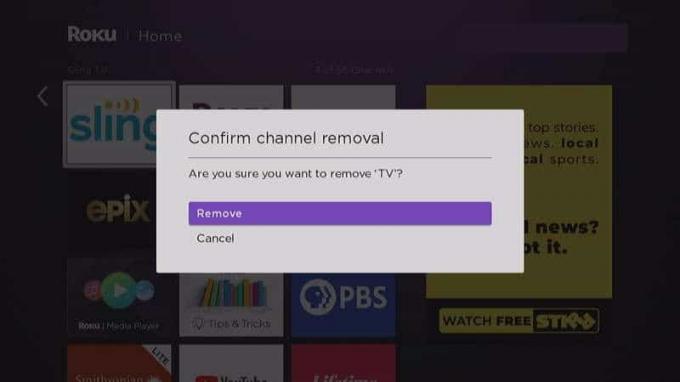
5. დააჭირეთ სახლის ღილაკი ისევ.
6. გადაახვიეთ ბოლომდე ქვემოთ და აირჩიეთ არხების დამატება.

7. შემდეგი, იპოვნეთ Disney Plus და აირჩიეთ არხის დამატება.
როგორც კი აპლიკაცია დაინსტალირდება თქვენს Roku TV-ზე, სცადეთ ფილმის დაკვრა და ნახეთ, მოგვარებულია თუ არა პრობლემა.
მეთოდი 3: გადატვირთეთ Roku
Roku-ზე შეცდომის კოდის 73 Disney plus-ის მოშორების კიდევ ერთი მეთოდი არის ტელევიზორის გადატვირთვა. აქ ჩვენ ვაპირებთ გამოვიყენოთ პატარა დისტანციური კომბინაცია და რაც თქვენ უნდა გააკეთოთ არის:
1. დააჭირეთ სახლის ღილაკი 5 - ჯერ.

2. დააჭირეთ ზემოთ ღილაკი 1 ჯერ.
3. შემდეგი, დააჭირეთ გადახვევის ღილაკი ორჯერ.
4. ბოლოს დააჭირეთ წინსვლის ღილაკი ორჯერ და დაელოდეთ მინიმუმ 15-20 წამს, სანამ ტელევიზორი გამოირთვება და ისევ ჩაირთვება.
ასევე წაიკითხეთ:როგორ შევცვალოთ ენა Disney Plus Roku TV-ზე
მეთოდი 4: განაახლეთ Roku OS
პრობლემების მოგვარება უმეტეს შემთხვევაში არ იმუშავებს, თუ თქვენი Roku TV-ის ოპერაციული სისტემა არ არის განახლებული. გარდა ამისა, თქვენ ასევე შეგიძლიათ თავიდან აიცილოთ შეცდომები და მიიღოთ მეტი ფუნქციები გაზრდილი სიჩქარით მხოლოდ ტელევიზორის განახლებით. აი, როგორ უნდა გავაკეთოთ ეს:
1. დააჭირეთ სახლის ღილაკი და წადი პარამეტრები.

2. Წადი Სისტემის განახლება თქვენი ეკრანის მარჯვენა მხარეს მენიუდან.
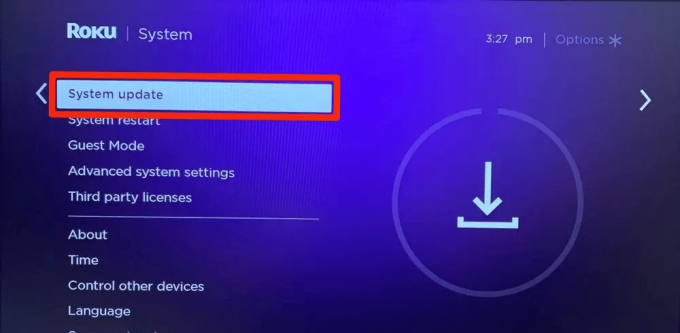
3. დაჭერა OK ღილაკი დისტანციურზე და აირჩიეთ Შეამოწმე ახლავე რომ ნახოთ, არის თუ არა განახლება ხელმისაწვდომი Roku TV-სთვის.

რეკომენდებულია:
- როგორ გააკეთოთ ზარის მელოდია Android-ისთვის
- როგორ წავშალო სამუდამოდ ჩემი WeChat ისტორია
- 8 გზა, რათა გამოასწოროთ Disney Plus Autoplay არ მუშაობს Chrome-ზე
- როგორ გავუშვათ Disney Plus-ის სტრიმინგი Discord-ზე
ვიმედოვნებთ, რომ ეს სტატია დაგეხმარებათ პრობლემების მოგვარებაში Disney Plus შეცდომის კოდი 73. თუ ასეა, შეგვატყობინეთ, რომელი მეთოდი დაგეხმარებათ პრობლემის მოშორებაში. ასევე გააზიარეთ თქვენი მიმოხილვები და რისი წაკითხვა გსურთ შემდეგში.



